Dans ce tutoriel, 5 outils pour effectuer une suppression complète des données, wipe, srm, dd, shred et scrub sont présentés. Les programmes peuvent être exécutés à partir de distributions live cd pour effacer complètement le disque dur.
ESSUYER
La commande d'effacement nous permet d'effacer complètement les données de notre disque, elle réécrit le secteur et vide le cache rendant impossible ou très difficile de récupérer les données.
Pour installer wipe sur Debian/Ubuntu tapez :
apt install wipe -y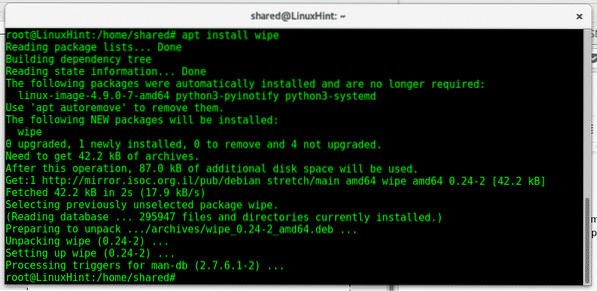
le essuyer la commande est utile pour supprimer des fichiers, des partitions de répertoires ou un disque.
Pour supprimer un seul fichier à l'aide du type d'effacement :
effacer le nom du fichierPour signaler l'avancement, tapez :
essuyer -i nom de fichierPour effacer un type de répertoire :
wipe -r nom de répertoirePour effacer une partition ou un disque en accélérant le processus, ajoutez le paramètre -q, taper:
wipe -q /dev/sdxNoter: remplacer sdx pour le bon appareil.
Le dernier exemple effacera tout du disque ou de la partition sans possibilité de le restaurer, tapez homme essuyer dans le terminal pour voir toutes les options disponibles.
SRM
srm écrase les données avant de les supprimer, c'est une option similaire pour effacer. Pour installer srm sur Debian ou Ubuntu tapez :
apt install secure-delete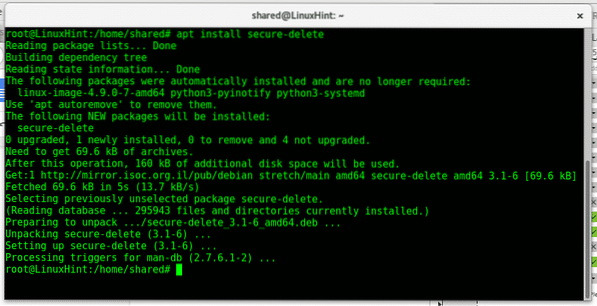
Taper homme srm pour voir les options disponibles
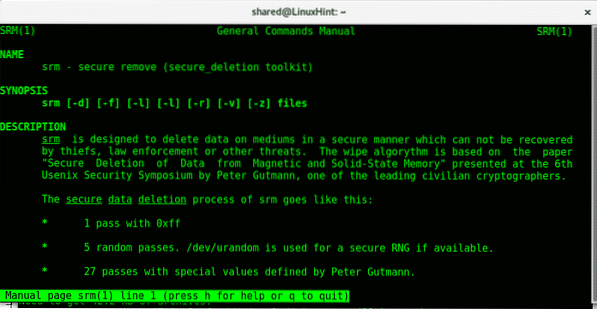
Comme vous pouvez le voir de la même manière que rm, vous pouvez utiliser
Pour supprimer un fichier :
nom de fichier srmPour supprimer un répertoire :
srm -r répertoirePour plus d'informations sur le type srm :
homme srmJJ
DD peut être utilisé pour écraser un disque. Si vous avez formaté un disque, vous pouvez exécuter la commande suivante pour remplir le disque de données aléatoires, ce qui rend impossible la restauration. Remplace le X pour le bon disque. Dd écrase le disque avec zéro et nous permet de formater l'appareil dans différents formats. Il vient par défaut sur les distributions basées sur Debian et Ubuntu.
Pour remplir un disque avec des données aléatoires à l'aide de dd run :
dd if=/dev/urandom of=/dev/sdX bs=4kPour plus d'informations sur le broyage sur le type de terminal :
homme jjDÉCHIQUETER
Shred est une autre alternative pour supprimer les données en toute sécurité, il vient par défaut sur Debian/Ubuntu s'il ne tape pas :
apt installer coreutilsShred est également simple à utiliser. Pour écraser un fichier, saisissez simplement :
déchiqueter

Après un ls nous voyons que le répertoire est toujours là, il a été écrasé, pour le supprimer après l'écriture, ajoutez le -vous paramètre:

Comme vous pouvez le voir après la -vous il n'y a pas linuxhintshred annuaire.
Pour plus d'informations sur le type de broyage :
homme déchiquetéFrotter
Scrub est un autre outil pour écraser les données sur les disques durs, Scrub écrit des modèles sur des fichiers ou des appareils rendant la récupération de données plus difficile. Scrub fonctionne en 3 modes détaillés dans la page principale, le mode par défaut est le plus efficace.
pour installer Scrub, exécutez :
apt installer gommage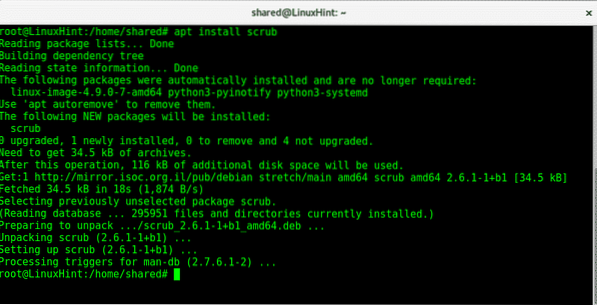
Taper
gommage homme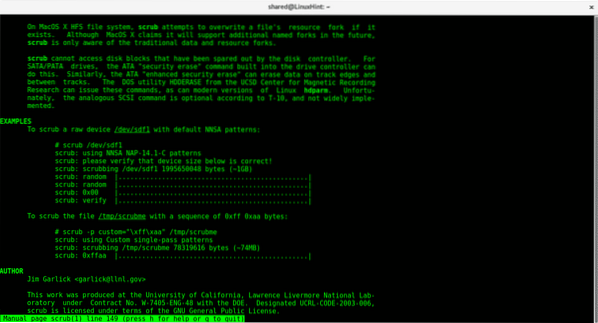
Comme le dit l'homme, nous pouvons effacer un disque en exécutant :
scrub /dev/sdXPour créer un répertoire et le remplir de fichiers jusqu'à ce que le système soit complètement exécuté :
gommage -X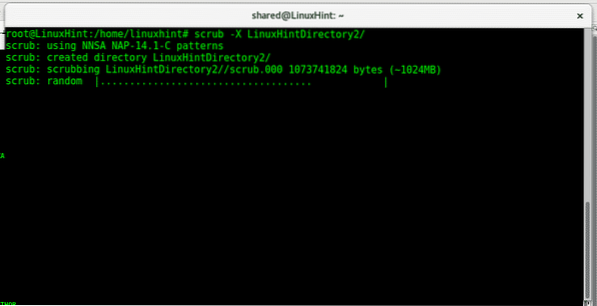
Pour plus d'informations sur l'option et les paramètres de Scrub, dans la console, tapez :
gommage hommeJ'espère que vous avez trouvé ce didacticiel utile pour supprimer complètement vos données. Si vous avez des questions, contactez-nous en ouvrant un ticket d'assistance sur LinuxHint Support. Continuez à suivre LinuxHint pour plus de conseils et de mises à jour sur Linux.
 Phenquestions
Phenquestions


